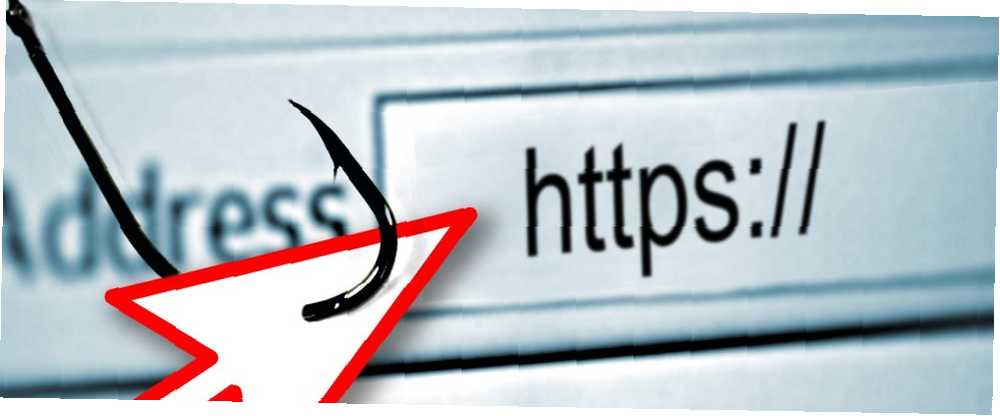
Peter Holmes
0
3427
122
Du kørte en søgning i Google, men på en eller anden måde af en eller anden grund fik du ikke det resultat, du ønskede, efter at du havde klikket på et link.
Igen og igen og igen.
Dette er frustrationen over browseromdirigerende vira, usædvanlig malware, der er designet til ikke kun at irritere dig, men også til at fleece dig.
I disse dage skulle du være temmelig slap med pc-sikkerhed for at ende med en, men disse vira er vedvarende i naturen. Lad os tage et kig på, hvordan du kan ende inficeret med, og hvad du skal gøre for at fjerne en browseromdirigeringsvirus.
Sådan fungerer browseren omdirigerer virus
Du ved, om du har browservirus. Til at starte med: det irriterer dine sokker. Når du har overgået den regelmæssige ulempe på de sider, du vil indlæse, vil du sandsynligvis opdage, at der ved nærmere undersøgelse er noget kendt på siden, der fortsætter med at indlæse, f.eks. Et Google-søgefelt.
Webadressen kan være noget som:
- icityfind.com
- scour.com
- fastsfind.com
- amusede.in
- 1freefiledownload.com
- find-quick-results.com
- bidvertiser.com
Rootkits, bootkits og endda ondsindede browserudvidelser kan holdes ansvarlige for disse vira, der inficerer dit system, og deres eneste mål er at tjene penge og indsamle information om dig.
Hvordan tjener de penge? Gennem dine søgninger. I stedet for for at sige, en standard Google-søgning, der resulterer i et par sponsorerede resultater, som du vælger, har browseromdirigeringsvirussen tjent penge på hvert søgeresultat og link. Desuden indsamles data om dig og registreres til brug senere. Dette kan være alt fra dine websteds favoritter til personlige oplysninger, der kan bruges til identitetstyveri.
Grundlæggende, hvis du har en browseromdirigeringsvirus, skal du ikke dele nogen personlige oplysninger med nogen browsere på din computer, før den fjernes.
Filen Omskrevet værter
Windows-brugere bør vide om Hosts-filen, en tekstfil, der er gemt på C: \ -drevet, hvor en liste over blokerede websteds-URL'er kan gemmes. Ud over at blokere URL'er med Hosts-filen, kan du også tilføje linjer, der specificerer, hvilke websteder der skal vises, når en bestemt IP-adresse besøges.
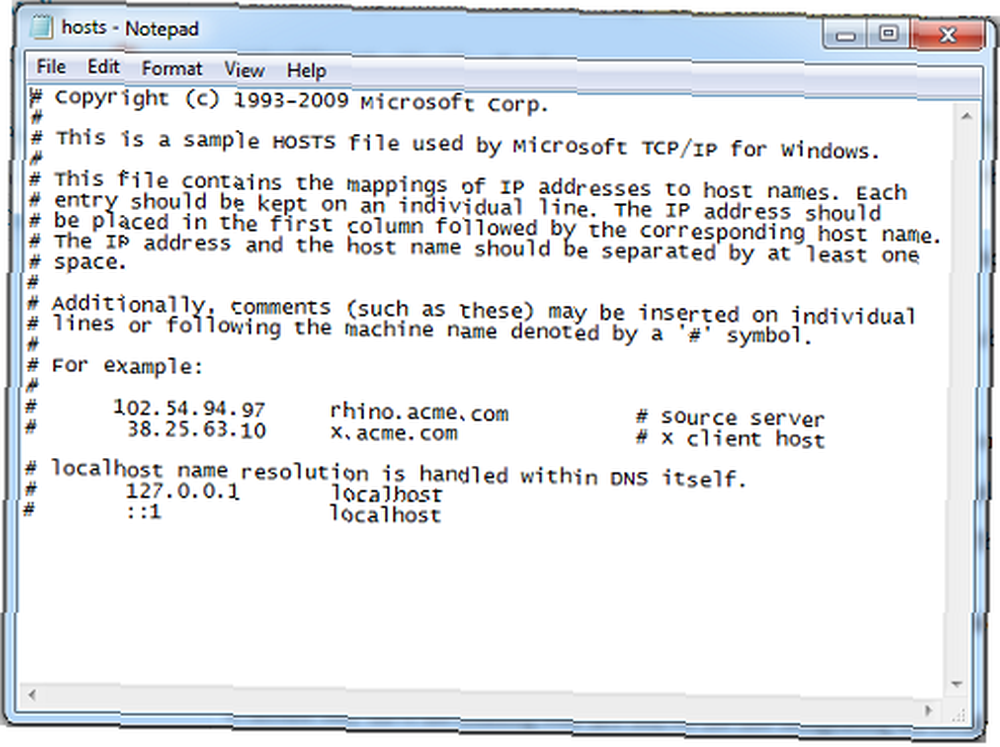
Alt hvad du behøver at gøre er at finde værtsfilen (Windows \ System32 \ Drivers \ etc) og åbn det med Notepad (højreklik derefter på Åben med… ). Rul ned til det tomme felt, tilføj en URL eller IP-adresse, og gem filen Hosts; adressen er nu blokeret.
Du kan også bruge det samme princip til at oprette genveje til bestemte websteder for at spare tid på at skrive. Browseren omdirigerer virus bruger den også, omskriver eller erstatter den originale værtsfil med sine egne data. Chris Hoffmans guide til Windows Hosts-filen Hvad er Windows Host-filen? Og 6 overraskende måder at bruge det Hvad er Windows Host-filen? Og 6 overraskende måder at bruge det Windows Hosts-filen giver dig mulighed for at definere, hvilke domænenavne (websteder) der er knyttet til hvilke IP-adresser. Det har forrang for dine DNS-servere, så dine DNS-servere kan sige, at facebook.com er knyttet til ... forklarer, hvordan dette fungerer meget mere detaljeret.
Fjernelse af en browseromdirigeringsvirus? Skift først til sikker tilstand
Processen med fjernelse af en browser-omdirigeringsvirus er generelt den samme i alle versioner af Windows fra XP til Windows 8. Til at begynde med er det nødvendigt at genstarte computeren i fejlsikret tilstand.
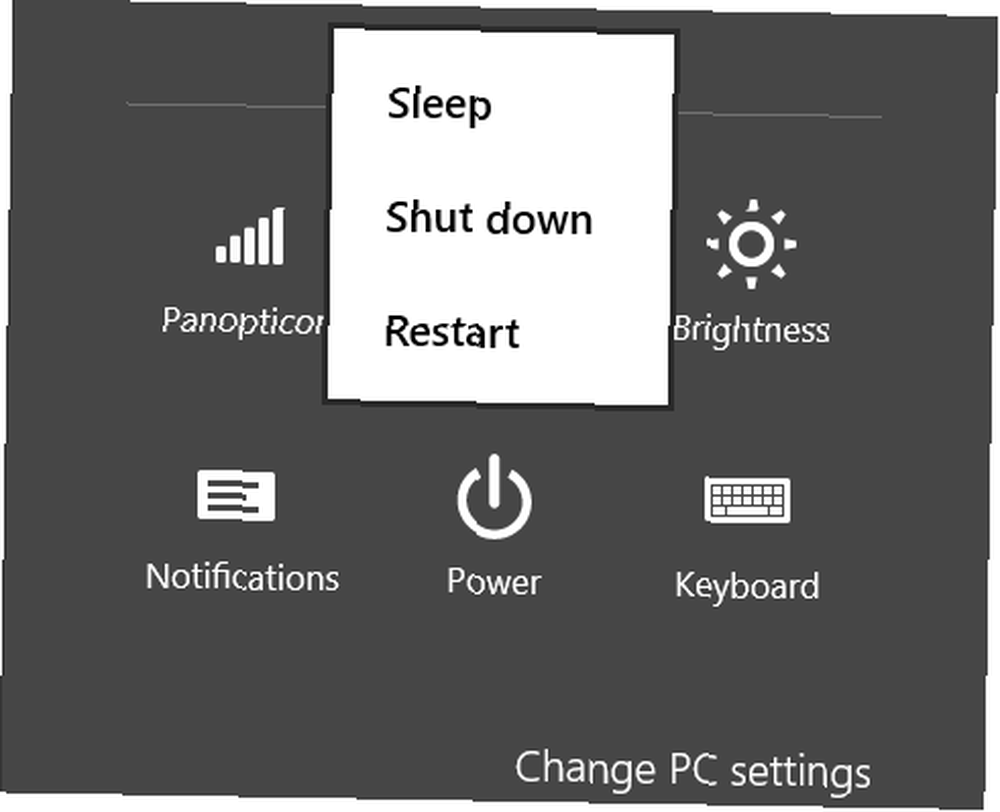
For Windows XP til Windows 7 gøres dette ved at genstarte computeren og trykke gentagne gange på F8 så snart opsamlingsskærmen for bootdisk vises. Hvis skærmen med indlæsning af Windows vises, er du for sent og bliver nødt til at gentage processen. Bemærk, at hvis du bruger et trådløst tastatur, har du lidt succes her, så skift til et USB-tastatur.
Når skærmen Advanced Boot Options vises, skal du bruge pilene på dit tastatur til at vælge den anden mulighed, Safe Mode med netværk, og tryk på Gå ind.
Windows 8-brugere kan skifte til Safe Mode ved at åbne Indstillinger og Strøm. Hold Flytte -tasten, før du gør noget andet, og vælg derefter Genstart, holder fingeren på Skift. Når genstart-menuen vises, skal du klikke på Fejlfinding derefter Avancerede indstillinger, og herfra skal du vælge Startindstillinger og derefter genstarte. Til sidst skal du trykke på 5 på dit tastatur for at Aktivér sikker tilstand med netværk, der beder Windows om at starte i fejlsikret tilstand, men med en internetforbindelse.
Kontroller dine proxyindstillinger
Kontroller derefter dit systems proxyindstillinger. Virus til browseromdirigering kan bruge en ekstern server, der ikke er den, du normalt forbinder til internettet gennem. Ved at deaktivere dette kan du tage et stort skridt mod at fjerne virussen.
Åbn Internetindstillinger i kontrolpanelet. I Windows 8 kan du skrive “internet muligheder” for hurtigt at starte denne skærm. Klik på fanen Forbindelser og kig efter LAN-indstillinger. Du finder sandsynligvis, at indstillingen Proxy Server er markeret, med eller uden en adresse. Fjern markeringen i afkrydsningsfeltet, og klik på Registrer automatisk indstillinger Klik i stedet for Okay for at bekræfte og afslutte.
Administrer dine browsere
På dette tidspunkt vil det være uklart, hvor browser-omdirigeringsvirus stammer, og dette vil være tilfældet, indtil du kontrollerer rapporterne fra fjernelsesværktøjerne. Så det tilrådes at fjerne tilføjelser og udvidelser og værktøjslinjer fra dine browsere og nulstille din startside.
Når dette er gjort, skal du downloade og installere en kopi af CCleaner (skønt pas på det frustrerende forsøg på at installere bloatware som Begin The Fight Back Against Toolbar Installer Bloatware! [Opinion] Begynd Fight Back Against Toolbar Installer Bloatware! [Opinion] For nylig havde jeg årsag at installere noget gratis videokonverteringssoftware og blev forbløffet over at finde så mange forsøg på at narre mig til at installere yderligere software, for ikke at nævne forsøg på at sælge i slutningen… Google Toolbar) og bruge dette til at scanne din computer for uønskede data i det midlertidige internet filer. Vælg Renere fanen, og kontroller derefter alle indstillinger under vinduer til Internet Explorer og gentag dette i Applikationer for alle andre browsere, du har installeret. Klik Kør renere, og vent, mens dette er afsluttet.
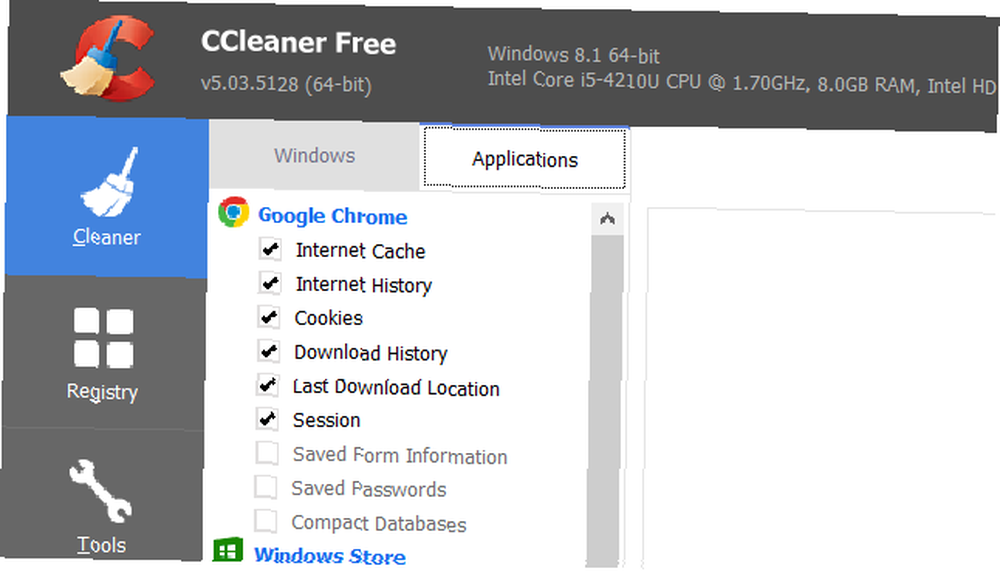
Med alt oprenset (se vores guide til brug af CCleaner Optimer dit system til at køre bedst med CCleaner Optimer dit system til at køre bedst med CCleaner I løbet af de sidste to år har CCleaner ændret sig en del med hensyn til versionnumre ... op nu til version 3.10 på tidspunktet for denne skrivning. Mens visuelt faktisk ikke programmet har ændret sig meget (det er… for at give dig mere idé om de indstillinger, du har brug for at vælge her), og fortsæt derefter til det næste afsnit.
3 Topværktøjer til fjernelse af browseromdirigeringsvirus
Der er i øjeblikket flere værktøjer til rådighed, der kan bruges mod en browser-omdirigeringsvirus. Nogle eksperter foreslår at køre alle disse, undertiden i rækkefølge, mens andre anbefaler bare at køre et par.
Den optimale sti ville være at downloade og køre Kasperskys rootkitfjerner, TDSSKiller, efterfulgt af de pålidelige Malwarebytes. Brug HitmanPro til ekstra kontrol.
Kaspersky TDSSKiller
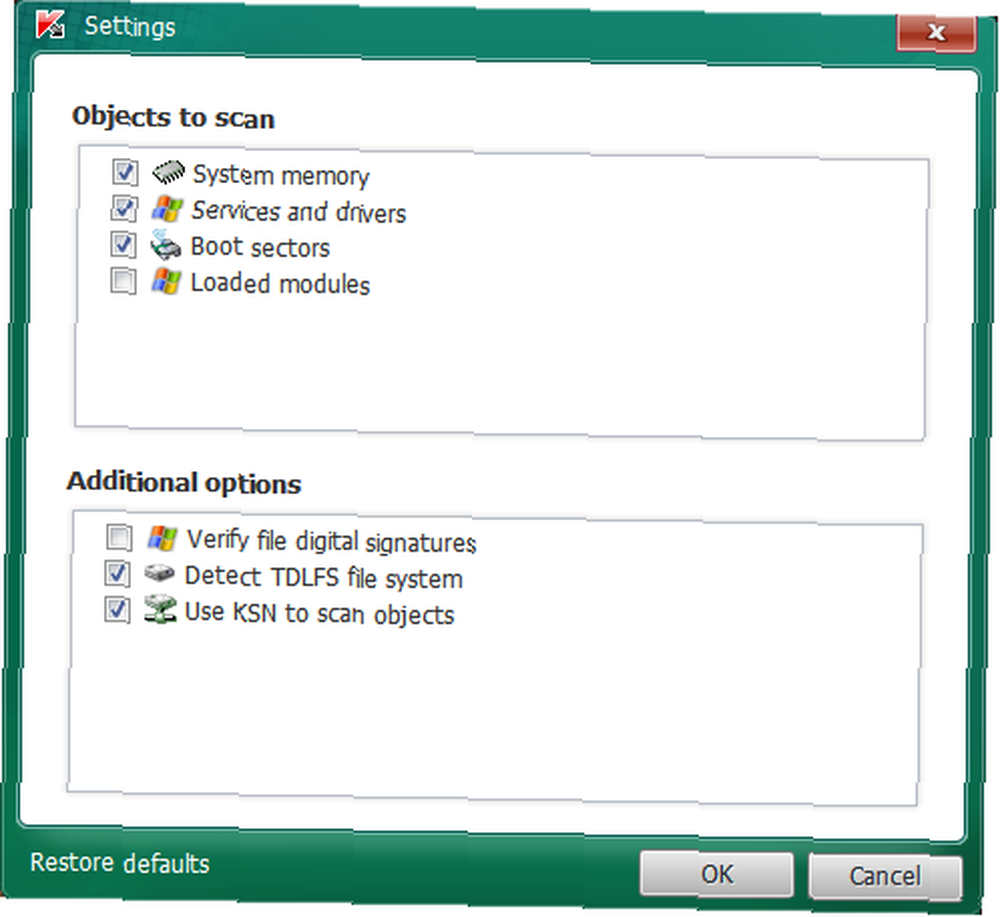
Dette værktøj kræver ikke installation, så dobbeltklik blot på tdsskiller.exe klik derefter på Skift parametre knap. Aktivér i den resulterende skærm Registrer TDLFS-filsystem, og klik Okay at fortsætte; klik derefter på Start scanning. Når der er afsluttet trusler, vises en oversigtsside sammen med nogle anbefalede handlinger. Klik på Fortsæt for at acceptere disse handlinger og lad TDSSKiller håndtere virusserne. Fuldstændig fjernelse vil kræve en genstart, så husk dette, da du bliver nødt til at starte tilbage i fejlsikret tilstand med netværk (som ovenfor), før du fortsætter..
MalwareBytes 'Anti-Malware gratis
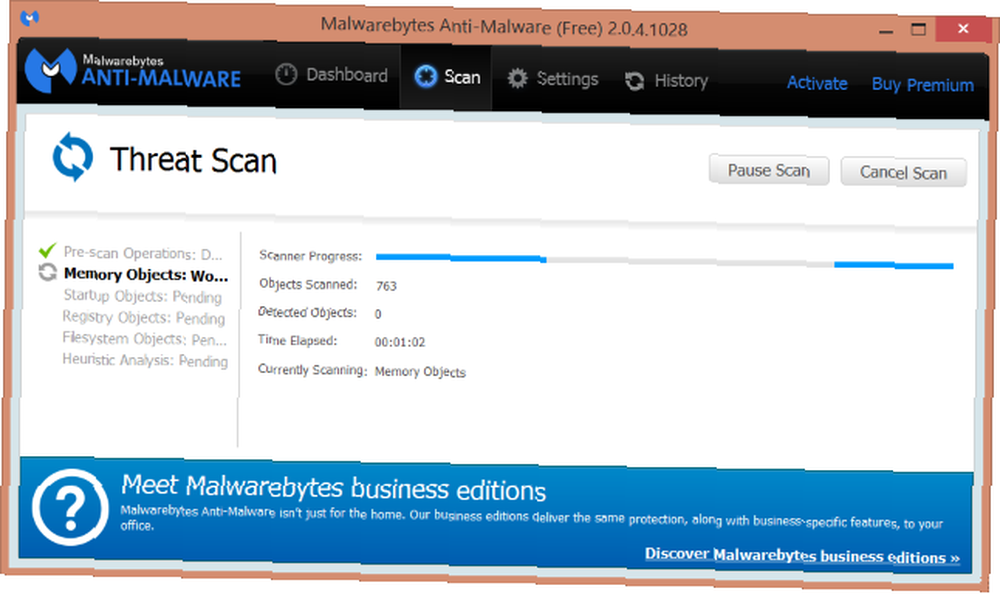
Dette kører automatisk, når det er installeret, og der vises en meddelelse, der beder dig om at opdatere. Klik Fix nu for at køre den første scanning. Når dette er komplet (softwaren kan bede dig først klikke på knappen Opdater), skal du få vist en skærm, der viser de trusler, der er fundet. Klik Karantæne alle, derefter Anvend handlinger.
HitmanPro
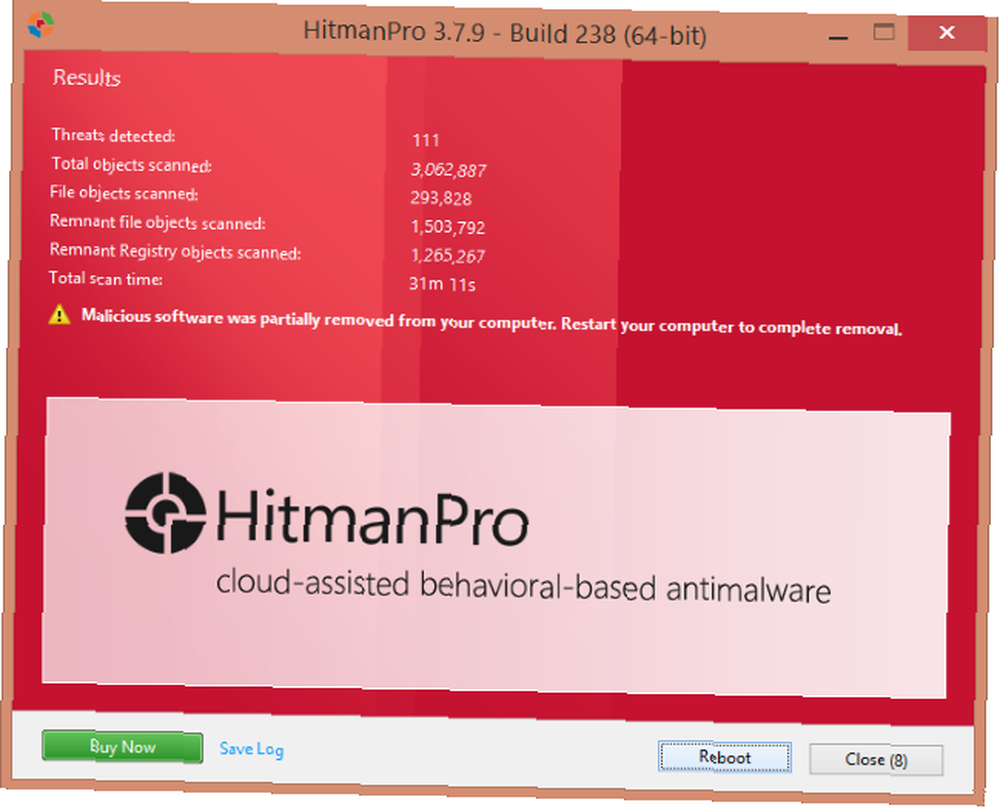
Efter installationen (en engangskørsel, uden istallation, er også tilgængelig), vil HitmanPro scanne din computer for stædige rodkits, malware og eventuelle relaterede filer. Filer vises, når de opdages, og når scanningen er afsluttet, skal du klikke på Næste at fjerne dem. Du skal klikke Aktivér gratis licens for at få den gratis 30 dages prøveperiode for HitmanPro, medmindre du planlægger at købe.
Når disse scanninger er afsluttet, afsluttes med at køre din sædvanlige virusscanningssoftware, som muligvis er et gratis antivirus- / anti-malware-værktøj, såsom Avira, AVG eller Kaspersky, eller en premium suite, såsom BitDefender Internet Security Bitdefender Internet Security 2015: Det ideelle valg til hjemme-pc'er [Giveaway] Bitdefender Internet Security 2015: Det ideelle valg til hjemme-pc'er [Giveaway] At tilbyde anti-virus, beskyttelse af personlige oplysninger, sikker bank, firewall og forældrekontrol til kun $ 79,95, Bitdefender Internet Security 2015 ser ud til at være det optimale valg for enhver, der ønsker at give deres hjemmecomputersikkerhed et løft. .
Til sidst nulstil din browser
Når dine scanninger er afsluttet, og fjernelsesværktøjets arbejde er udført, er der et sidste trin. For at fjerne de sidste rester af truslen skal du nulstille din browser. Afhængig af hvilken browser du bruger, vil dette variere.
- Internet Explorer: Klik på Indstillinger derefter Internetindstillinger> Avanceret, hvor du finder knappen Nulstil. Sørg for, at du vælger Slet personlige indstillinger før du klikker Nulstil, klik derefter på Tæt når processen er afsluttet og genstart din browser.
- Mozilla Firefox: åben Menu> Hjælp> Oplysninger om fejlfinding, hvor du finder den Nulstil Firefox ... knap. Klik på dette og bekræft for at nulstille browseren.
- Google Chrome: Vælg i hamburger-menuen Indstillinger eller indtast chrome: // settings URL i adresselinjen. Herfra skal du klikke på Vis avancerede indstillinger… og rulle ned til Nulstil indstillinger-knap. Klik på dette, og bekræft derefter i det følgende felt for at nulstille browseren.
Nu er du færdig, det er tid til at spille mere sikkert online. Browser-omdirigerende vira kan spores tilbage til en afslappet holdning til sikkerhed, så sørg for at følge vores guide til, hvordan du aldrig får en virus 10 nemme måder at aldrig få en virus 10 nemme måder at aldrig få en virus med lidt grundlæggende træning, Du kan helt undgå problemet med vira og malware på dine computere og mobile enheder. Nu kan du roe ned og nyde Internettet! , hold dine browsere opdaterede og vigtigst af alt regelmæssigt at kontrollere, om der findes sikkerhedsopdateringer til operativsystemet for at udjævne smuthuller og sårbarheder Fem tip til styring af din sikkerhed i Windows 8.1 Fem tip til styring af din sikkerhed i Windows 8.1 .
Din browser-omdirigeringsvirus skal nu fjernes, og du skal nu være i stand til at fortsætte med dit liv uden besværet med malware-gaver. Fortæl mig det i kommentarerne nedenfor, hvis du har spørgsmål.
Fremhævet billedkredit: URL-phishing via Shutterstock











